
Çdo arkitekt e di se sa e rëndësishme vizualizimi tre-dimensional në demonstratën e projektit të tij ose fazat e tij individuale. Programet moderne të projektimit, duke kërkuar të kombinojnë sa më shumë funksione të jetë e mundur në hapësirën e tyre, ofrojnë mjete, duke përfshirë vizualizimin.
Disa kohë më parë, arkitektët duhej të përdorin disa programe për prezantimin më cilësor të projektit të tyre. Modeli tre-dimensional i krijuar në arkitekturë u eksportua në 3DS MAX, Artlantis ose Kinema 4D, e cila mori kohë dhe dukej shumë e rëndë kur bënte ndryshime dhe duke transmetuar saktë modelin.
Duke filluar me versionin e tetëmbëdhjetë, zhvilluesit e Archicad vendosën mekanizmin fotorealistik të vizualizimit fotorealist të përdorur në kinemanë 4d. Kjo i lejoi arkitektët për të shmangur eksportet e paparashikueshme dhe për të krijuar e drejta realiste në mjedisin archikad, ku u zhvillua projekti.
Në këtë artikull, ne konsiderojmë në detaje se si është rregulluar procesi i vizualizimit të Cine dhe si ta përdorin atë dhe ne nuk do të ndikojmë në mekanizmat e arkivimit standard.
Vizualizimi në archicad.
Procesi standard i vizualizimit përfshin modelimin e skenës, materialet, ndriçimin dhe kamerat, tekstin dhe krijimin e një imazhi përfundimtar fotorealistik (render).Supozoni se ne kemi një skenë të vogël në ArchiCAD, në të cilën kamerat e parazgjedhur janë të caktuara materiale dhe ka burime të lehta. Ne përcaktojmë se si mund të redaktoni këto elemente të skenës duke përdorur Cine Render dhe për të krijuar një pamje realiste.
Vendosja e cilësimeve të Cine Rendit
1. Hapur në skenën archicad gati për vizualizim.
2. Në skedën "Dokument", ne gjejmë vargun "vizualizimi" dhe zgjedh "parametrat e vizualizimit"
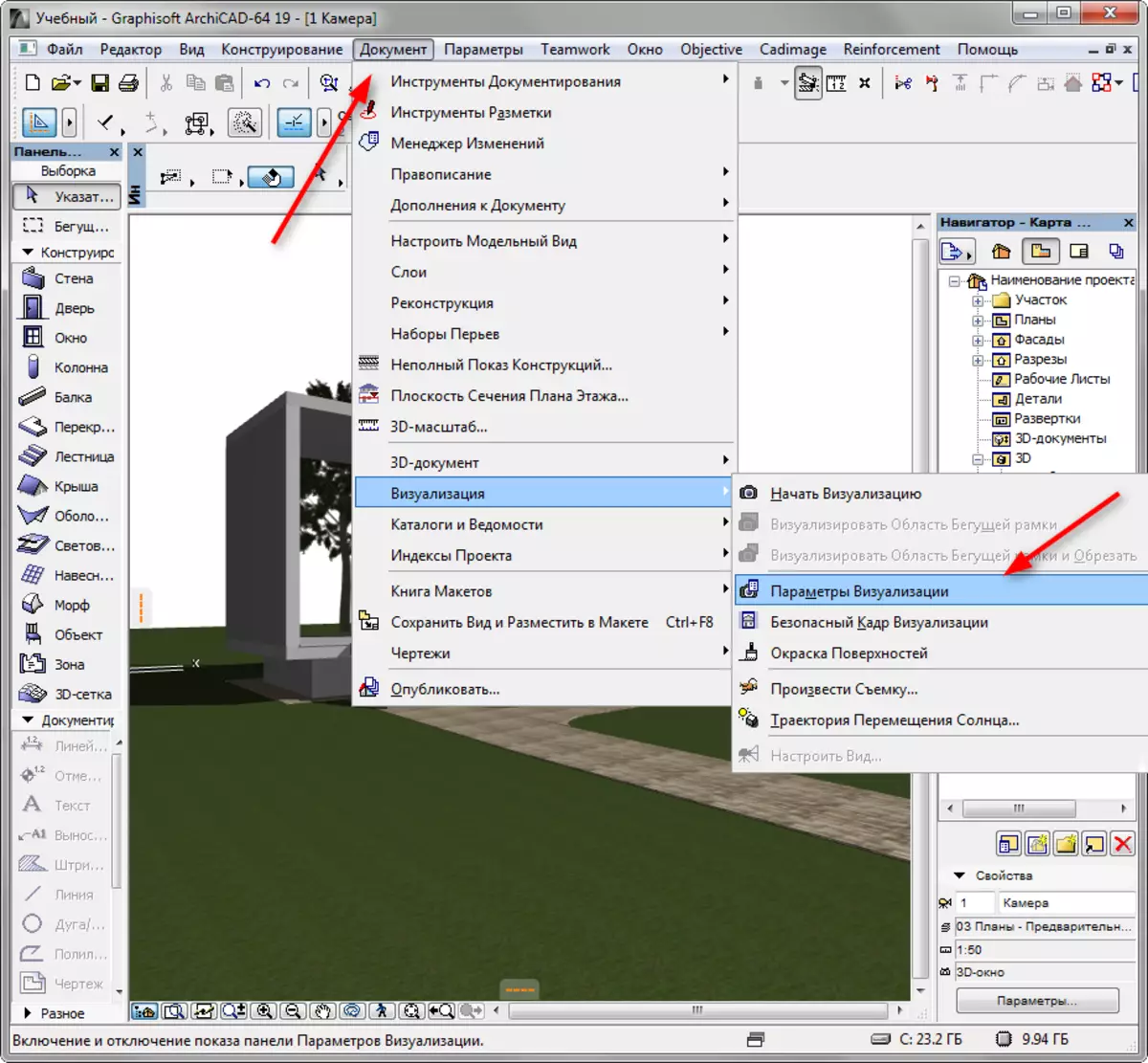
3. Para se të hapë panelin e cilësimeve.
Në listën e drop-down "skenë", Archov ofron për të zgjedhur një konfigurim template për kushte të ndryshme. Përzgjidhni një template të përshtatshme, për shembull, "Dita e jashtme e ndriçimit, mesatarja".
Ju mund të merrni një template si një bazë, të bëni ndryshime në të dhe të kurseni nën emrin tuaj kur të keni nevojë.
Në listën e drop-down "Mekanizmi", zgjidhni "Cine Render nga Maxon".
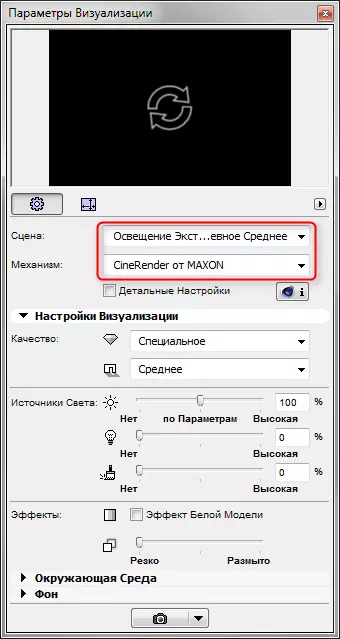
Vendosni cilësinë e hijeve dhe vizualizimit si një tërësi duke përdorur panelin përkatës. Sa më i lartë të jetë cilësia - ngadalësia do të bëhet imazhi.
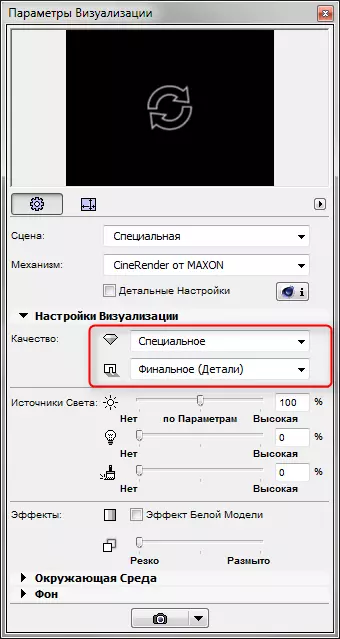
Në seksionin "Burimet e dritës", ndriçimi i ndriçimit është konfiguruar. Lëreni cilësimet e parazgjedhura.
Parametri i mjedisit ju lejon të konfiguroni qiellin në foto. Zgjidhni "Sky Fizike" nëse doni të konfiguroni qiellin në program më saktë, ose Sky HDRI në rast se ju duhet të përdorni një kartë të lartë dinamike varg për më të madhe realiste. Një kartë e ngjashme është e ngarkuar në program veç e veç.
Hiq kutinë e zgjedhjes nga kutia e zgjedhjes "Përdorni Sun Archicad" nëse doni të vendosni pozicionin e diellit në një zonë të caktuar, kohë dhe datë.
Në "parametrat e motit", zgjidhni llojin e qiellit. Ky parametër përcakton tiparet e atmosferës dhe ndriçimin e lidhur.
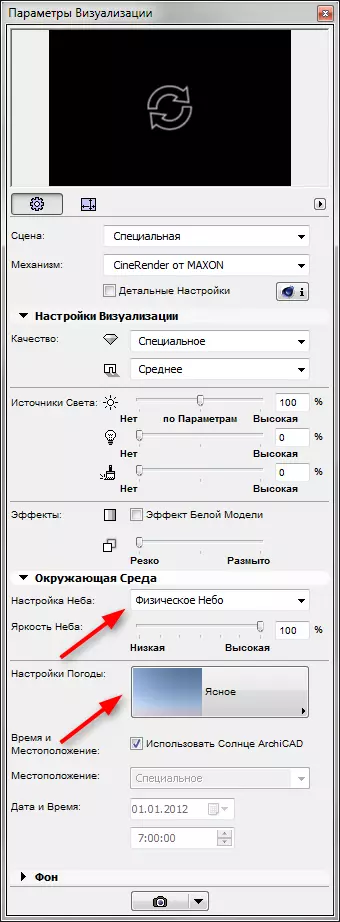
4. Vendosni madhësinë e imazhit përfundimtar në piksele duke shkuar në ikonën e duhur. Bllokojnë madhësi për të kursyer proporcione kornizë.

5. Dritarja në krye të panelit të vizualizimit ka për qëllim të bëjë një dhuratë para-fast. Klikoni mbi shigjetat rrethore dhe për një kohë të shkurtër do të shihni tabloun e vizualizimit.
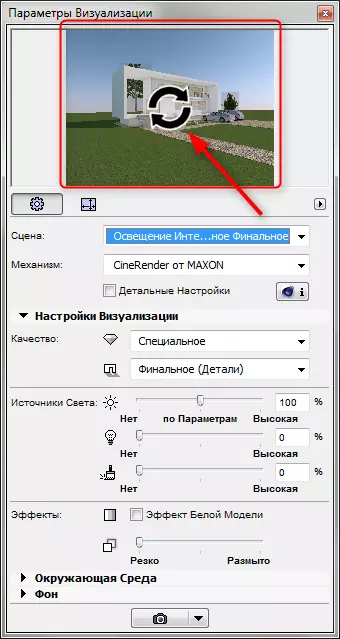
6. Le të kthehemi në cilësime të hollësishme. Aktivizoni cilësimet e detajuara të ÇBOX ". Cilësimet e detajuara nënkuptojnë rregullimin e dritës, hijet e ndërtimit, parametrat e ndriçimit global, efektet e ngjyrave dhe parametrat e tjerë. Shumica e këtyre cilësimeve lënë parazgjedhjen. Ne vërejmë vetëm disa prej tyre.
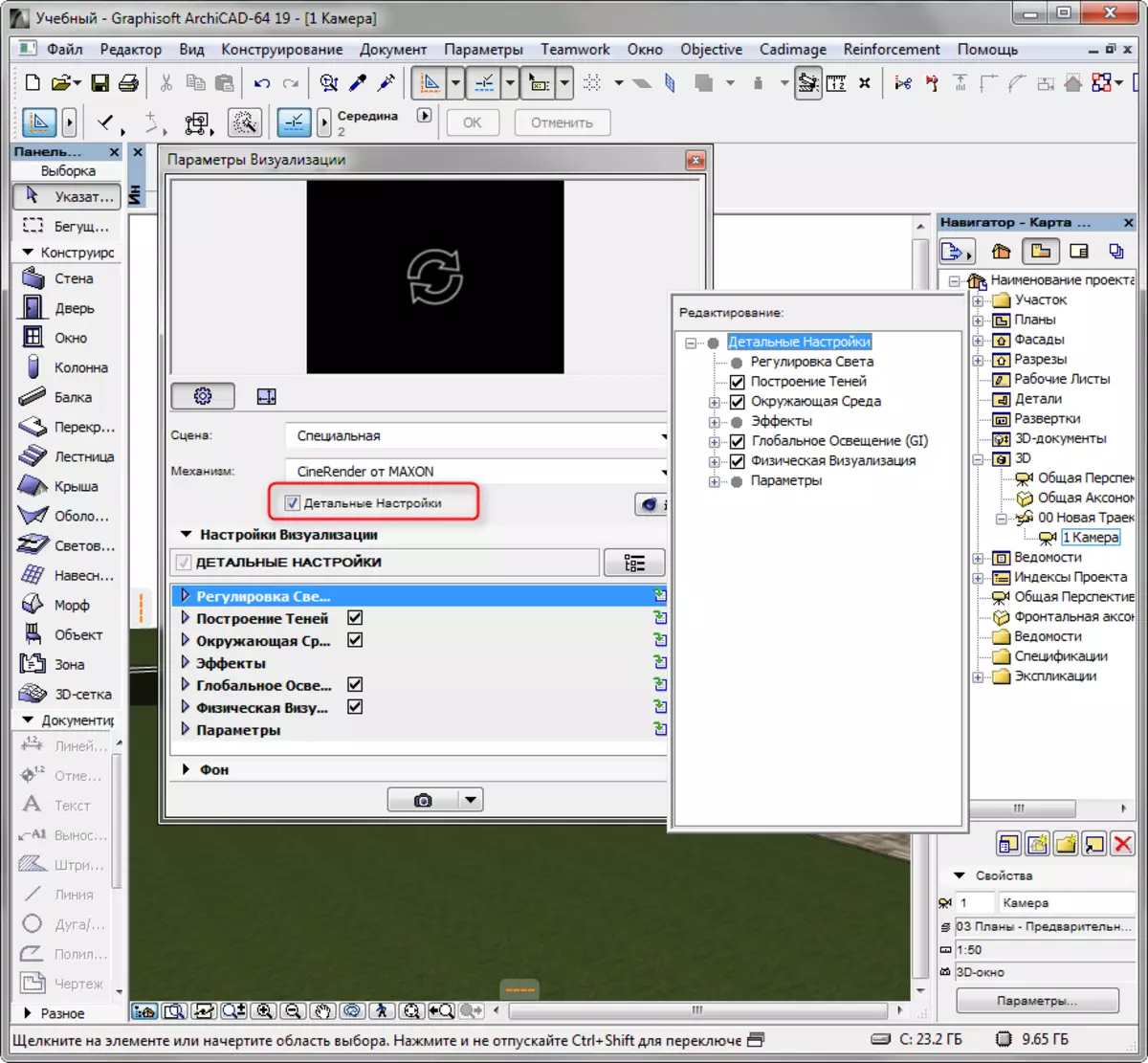
- Në seksionin e mjedisit, hapni lëvizjen "Sky fizik". Në të, ju mund të shtoni dhe vendosni efekte të tilla për qiellin si dielli, mjegull, ylber, atmosferë dhe të tjerët.
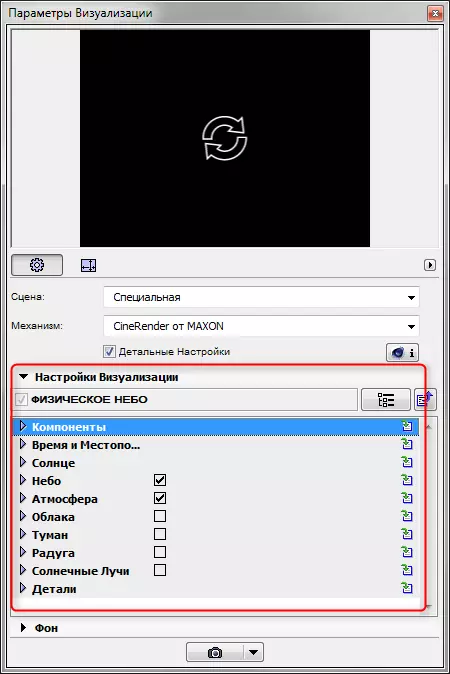
- Në "parametrat" rrotulloni, kontrolloni kutinë përballë "bari" dhe peizazhit në foto do të jetë gjallë dhe natyrore. Konsideroni vetëm se llogaritja e gabimeve gjithashtu rrit kohën e dhënies.
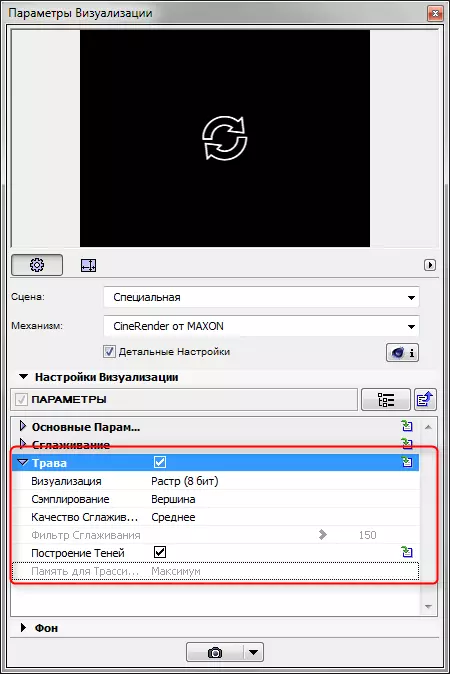
7. Le të shohim se si të personalizojmë materialet. Mbyllni panelin e vizualizimit. Zgjidhni menunë "Parametrat", "Kërkesat e elementeve", "Coatings". Ne do të jemi të interesuar në ato materiale që janë në skenë. Për të kuptuar se si do të duken si në vizualizim, specifikojnë në mjediset e mekanizmit "" Cine e bën nga Maxon ".
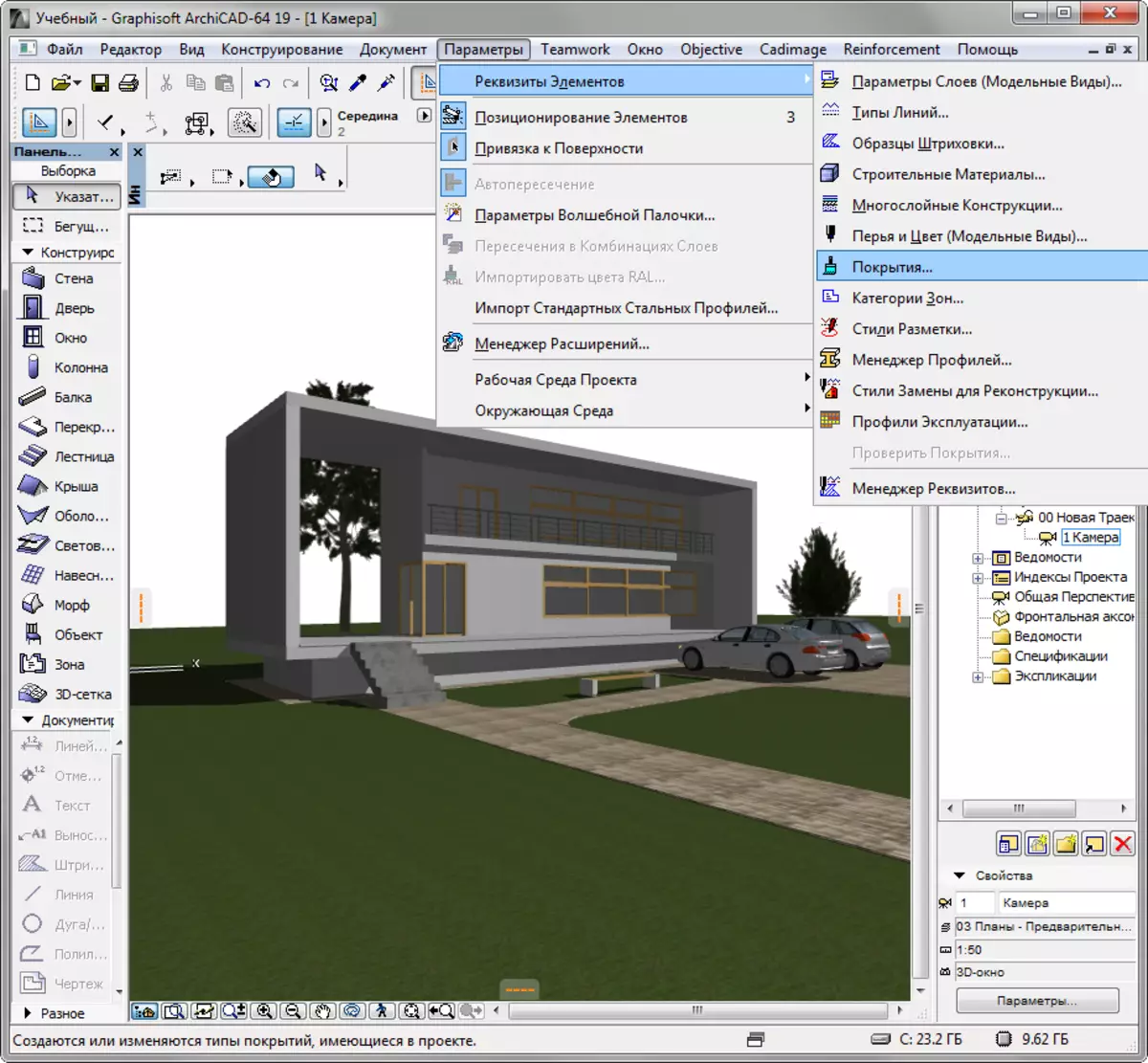
Cilësimet e materialeve, kryesisht, duhet të lihen gjithashtu nga default, me përjashtim të disa.
- Me nevojë për të ndryshuar ngjyrën e materialit ose e vendosni atë cilësi në skedën e ngjyrave. Për vizualizime realiste, është e këshillueshme që të aplikoni gjithmonë textures. By default, në Arhdea, shumë materiale kanë textures.
- Hiqni lehtësimin e materialit. Në kanalin e duhur, vendosni cilësinë që do të krijojë parregullsi natyrore materiale.
- duke punuar me materialet rregullojnë transparencën, shkëlqimin dhe reflektimin e materialeve. Vendosni kartat procedurale në lojëra të përshtatshme ose përshtatni parametrat me dorë.
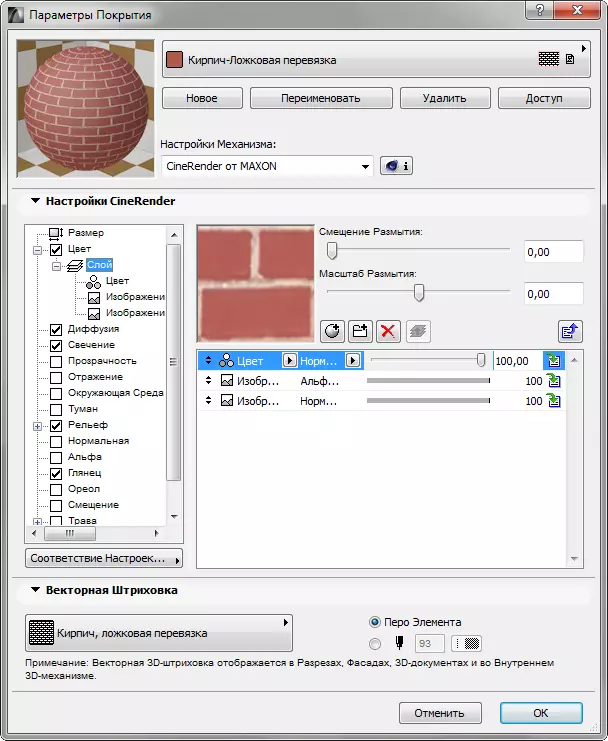
- për të krijuar lëndina ose sipërfaqe të zgjuara, aktivizoni kutinë e zgjedhjes "bar". Në këtë slot, ju mund të vendosni ngjyrën, densitetin dhe lartësinë e barit. Eksperiment.
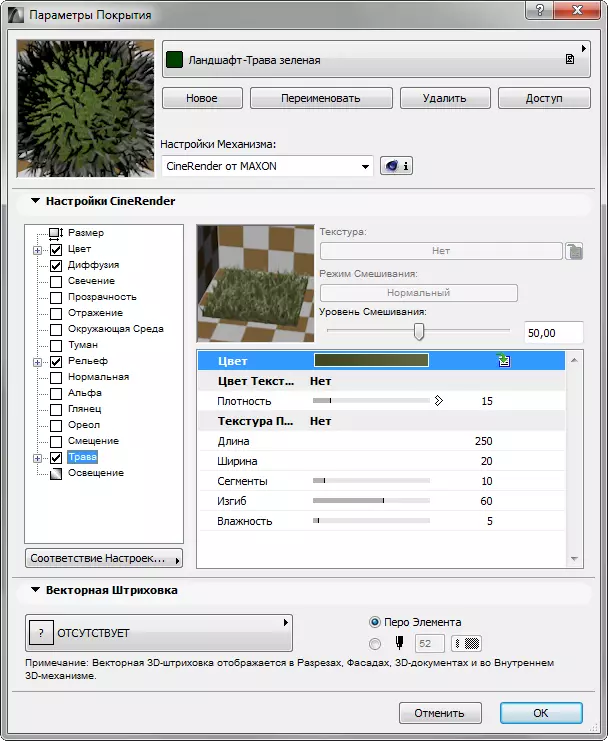
8. Konfigurimi i materialeve, shkoni te "Dokumenti", "Vizualizimi", "Filloni vizualizimin". Mekanizmi jashtë shtetit do të fillojë. Ju vetëm duhet të prisni për përfundimet e saj.
Ju mund të filloni emrin e imazhit me një çelës të nxehtë F6.

9. Klikoni me të djathtën në foto dhe zgjidhni "Save As". Shkruani emrin e figurës dhe zgjidhni një hapësirë në disk për të ruajtur. Vizualizimi është gati!
Shih gjithashtu: Programet e projektimit për shtëpitë
Ne renditur në hollësitë e vizualizimit të skenës në ArchiCad. Eksperimentimi dhe ngritja e aftësive, ju do të mësoni se si të përfytyroni shpejt dhe në mënyrë efektive projektet tuaja pa përdorur programet e palëve të treta!
